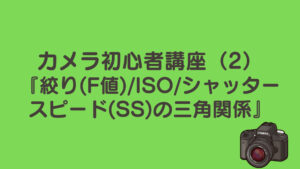Youtube, Vlog,TikTokなどが流行り出し、動画編集って言葉をよく目にするようになりました。
動画編集ってめっちゃ面白そうだし、自分で動画を作れたら良いなって思う方も多いはず。
しかし、こんな悩みを持つ方も多いのではないでしょうか?
- 動画撮影機材(高価なカメラ、照明等)を買うお金がない・・・
- 動画編集は数十万する高価なパソコンが必要なのでは・・・
- 有料のソフトを買うお金がない・・・
要するに、お金がかかりそうだから自分には無理だという悩み。
本記事では、このような悩みを解決します!これを読めば
「なーんだ、無料で動画編集ってできるんだ。早速始めてみよう」
と思っていただけるはず。
実際に僕は普通のパソコン、無料ソフト、機材なしで動画編集を始めました。

僕は今年から動画編集を独学で始めていますが、先日は友人の勤める会社のプロモーションを行ったりしました。何事も挑戦!
動画編集を0円で始める方法なんてあるの?

本記事で重要なことなのでもう一度言います。動画編集はお金をかけずに0円で始められます!
高価なパソコン・機材、有料ソフトは一切不要です。
実際に僕は
- iPhone
- MacBook Air
- 無料ソフト
で動画編集を行っており、高価なカメラやPremierePro,Final Cut Pro等の有料ソフトは使っていません。
撮影はスマートフォンで十分?

結論から言うと撮影はスマートフォンで十分です。
実際に僕は動画編集を始めた頃iPhone8(2017年に購入)で撮影をしていましたが、満足する映像は撮れていました。
高価なカメラでなくiPhoneを使うメリット、デメリットがあるので解説します。
iPhoneで撮影するメリット
撮影はiPhoneで十分だと言いましたが、高価なカメラよりも優れたメリットもあります。
- 持ち運びが容易
- ふとした時に動画が撮れる
- 嵩張らないので、狭い場所でも簡単に撮影可能
これらは、iPhoneの圧倒的メリットです。
旅行に行くときにカメラが重いと動画撮影する気が失せますよね・・・
その点、iPhoneは基本持ち歩いているので撮りたい時に撮影可能。最高ーーー!
iPhoneで撮影するデメリット
当たり前ですが、高価なカメラには劣るデメリットもあります。
- 遠くのものの撮影は画質が荒くなる
- 暗い場所での撮影は画質が荒くなる
- 被写界深度の調整が出来ない
しかし!!iPhone13の発売でこれらのデメリットも大幅に改善されています!
僕はiPhone13Proを購入しましたが、望遠、暗所での画質の荒さがかなりマシになっています。
またスマートフォンでは無理だと思われていた被写界深度の調整が可能になりました!
これでおしゃれな動画編集がiPhoneでも容易になりました。テクノロジーの進歩半端ない。
被写界深度:撮影でピントを合わせた部分の前後のピントが合っているように見える範囲のこと。
これが調整できれば、被写体の前後をわざとぼかし、シネマティックな撮影が可能になります。
高価なカメラには及びませんが、iPhoneも著しく進歩しているので急いでいいカメラを買わなくていいと思います。
動画編集に高スペックのパソコンは不要?

結論から言うと、高スペックパソコンはなくてもOKです!
動画編集には20,30万の高スペックパソコンが必要だ!と言う記事もありますが、必ずしも必要ではありません。
確かに数年前まではハイスペックパソコンが求められていたそうですが、テクノジーの進歩で現在はそんなことありません。
しかし、あまりに低スペックのパソコンであれば動画編集は出来るが、快適さは絶望・・・という展開になりかねないです。最低限必要と思われるスペックも簡単に紹介します。
CPU, メモリ, HDD/SDDについて
その話をする前に皆さん、CPU, メモリ, HDD/SSDという言葉をご存じでしょうか?
この言葉は避けて通れないので、簡単にその解説だけさせてください。
めっちゃ噛み砕いていうと以下のようなイメージです。
入社した当初、先輩から教えてもらった例えです。
CPU:頭脳(頭を使って処理する力の源)
メモリ:机の上(処理したものを作業するためのスペース)
HDD/SSD:引き出し(処理すべき情報が格納されている場所)
細かい説明は本記事の目的から逸れるのでしませんが、上記のイメージを持ってもらえるとOKです。
必要なスペックは?
それでは、必要なスペックはどの程度でしょうか?
絶対このスペックが必要だとは言えませんが、以下のスペックがあれば動画編集はできると思います。
- CPU:Core i5以上
- メモリ:8GB以上
- SSD:256GB 以上
あくまで目安なので、参考程度にして下さい。
ちなみに僕は当初、上記スペックのLenovoのideaPadで編集していました。
現在はカフェでカッコよく見られるように、ボーナスで買ったMacBook Airで作業しています。笑
どちらも編集はそこそこ快適に可能です。たまにフリーズしますが、特にイラッとはしない程度なので全く問題なしです。
無料ソフトで動画編集できるの?

結論から言うと、無料で高度な動画編集が可能です!
もう一度言います。無料で高度な編集が可能です!
なぜ、二回も言ったのか。僕が使っているソフトは本当に無料?と思うくらい高度なことができるからです。
僕がおすすめする無料ソフト「DaVinci Resolve」
このソフトは非常に有能です。
カット、テロップ入れ、BGM挿入はもちろん、色編集、音入れ等も出来ます!
特に色編集はプロ並みのクオリティを発揮できます。というか、多くのプロがこのソフトを使っています。
また、最近では音声を別で入れてる動画をyoutube等で見ますが、それも可能ですので正直このソフトで出来ないことはないです。
「DaVinci Resolve」は有償版もあるが無料でいいの?
無料で有償版の8割以上のことは可能ですので、十分です!
ぶっちゃけ、有償版は素人には宝の持ち腐れです。
それではなぜ、無料でこんな素晴らしい機能を使えるのか?
それは、DaVinci Resolveを通じて多くのクリエイターを創出したいという会社の熱い思いがあるからです。
非常にありがたい。僕は動画編集初心者ですが、もっと勉強していい動画を作りたいなとつくづく思います。いつか、有償版が必要になるほどのスキルをぜひ身につけたい。
まとめ
本記事では0円で動画編集をする方法を解説しました。
一人でも多くの方の動画編集を始めるきっかけになれば嬉しいです。